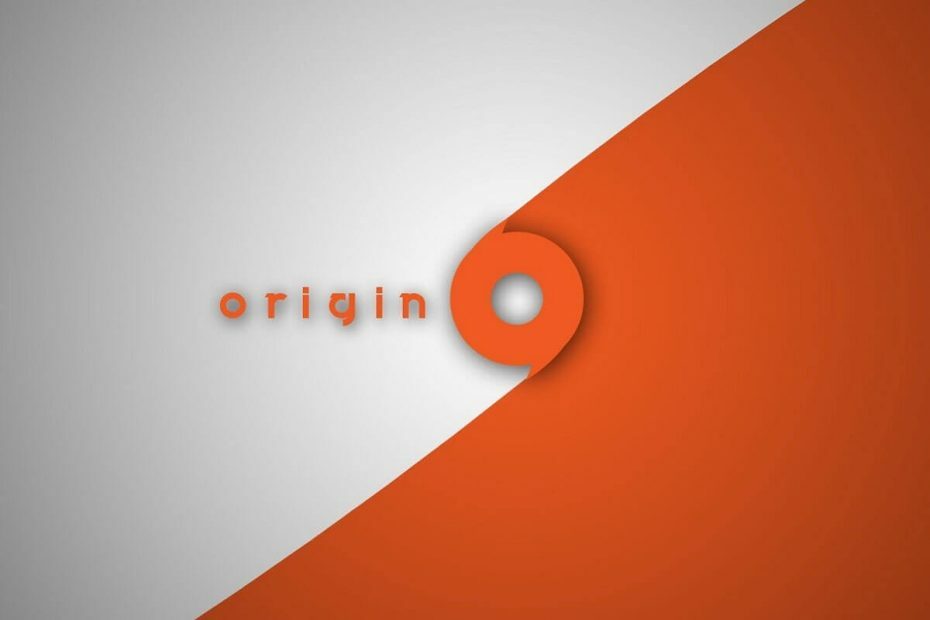
- 핫 탭 킬러가있는 CPU, RAM 및 네트워크 리미터
- Twitch, Discord, Instagram, Twitter 및 Messenger와 직접 통합
- 내장 사운드 컨트롤 및 사용자 지정 음악
- Razer Chroma의 맞춤형 색상 테마 및 다크 페이지 강제 적용
- 무료 VPN 및 광고 차단기
- Opera GX 다운로드
EA의 Origin은 어디서나 게임을 구매하고 관리 할 수있는 가장 인기있는 게임 스토어 중 하나입니다. 즉, 대부분의 Windows 소프트웨어와 마찬가지로 Origin은 누구에게나 발생할 수있는 오류의 공정한 몫을 가지고 있습니다.
이러한 오류 중 하나는 Origin 오류 코드 16-1입니다. 이 오류는 일반적으로 Origin 클라이언트를 설치하거나 업데이트 할 때 발생합니다.
이 오류로 인해 문제가 발생하는 경우 Windows 컴퓨터에서 원본 오류 코드 16-1을 수정할 수있는 몇 가지 문제 해결 팁이 있습니다.
Origin 오류 코드 16-1 수정 방법
1. 그래픽 카드 드라이버 업데이트
- Origin에서 최신 그래픽 카드 드라이버를 설치해야 할 수도 있습니다. 장치 관리자에서 그래픽 카드에 대한 업데이트가 보류 중인지 확인하십시오.
- 프레스 Windows 키 + R 실행을 엽니 다.
- 유형 devmgmt.msc 클릭 확인 열기 위해 기기 관리자.
- 에서 기기 관리자, 확장 디스플레이 어댑터 부분.
- 그래픽 카드 장치 이름을 마우스 오른쪽 버튼으로 클릭하고 드라이버 업데이트.
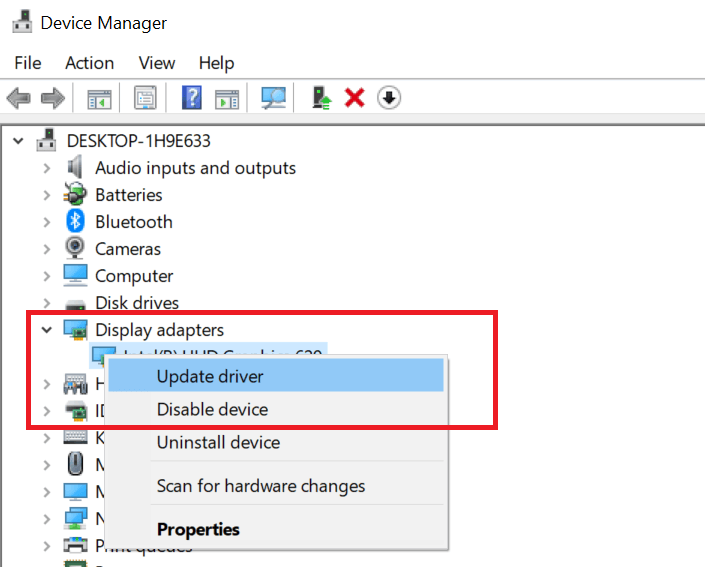
- 새 창에서“업데이트 된 드라이버 소프트웨어 자동 검색“.
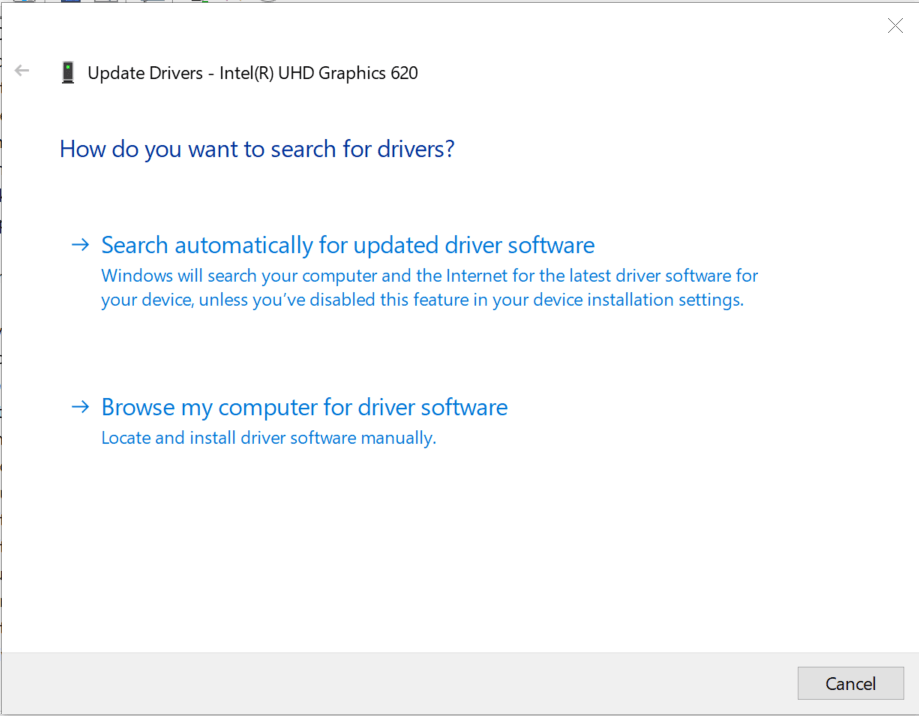
- Windows가 보류중인 업데이트를 다운로드하고 설치할 때까지 기다립니다.
- 드라이버가 설치되면 컴퓨터를 재부팅하십시오.
- Origin을 시작하고 Origin 오류 코드 16-1이 해결되었는지 확인합니다.
Origin 업데이트 오류 코드 11: 0: 해결 방법은 다음과 같습니다.
2. Disbale 안티 바이러스 및 방화벽
- 문제가 지속되면 바이러스 백신과 방화벽도 일시적으로 비활성화하십시오.
- 바이러스 백신을 비활성화하려면 작업 표시 줄에서 바이러스 백신 아이콘을 마우스 오른쪽 버튼으로 클릭하고 출구 또는 비활성화.
- 방화벽을 비활성화하려면 다음을 수행하십시오.
- 클릭 스타트 그리고 선택 설정.
- 이동 업데이트 및 보안.
- 클릭 Windows 보안.
- 클릭 방화벽 및 네트워크 보호.
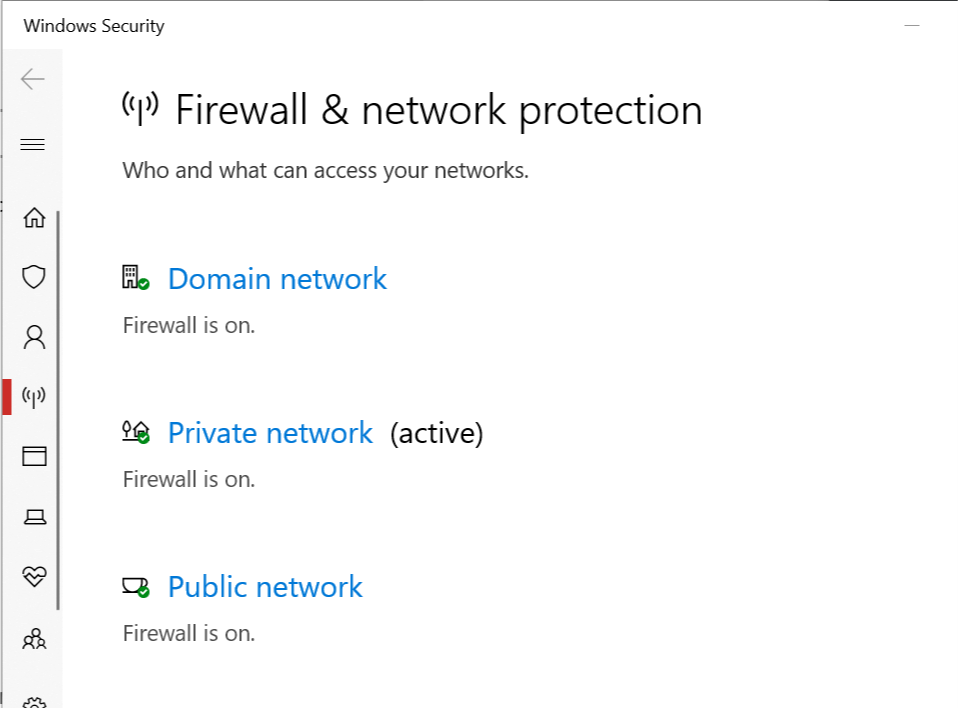
- 현재 활성화 된 네트워크 (개인 또는 공용 네트워크)를 선택합니다.
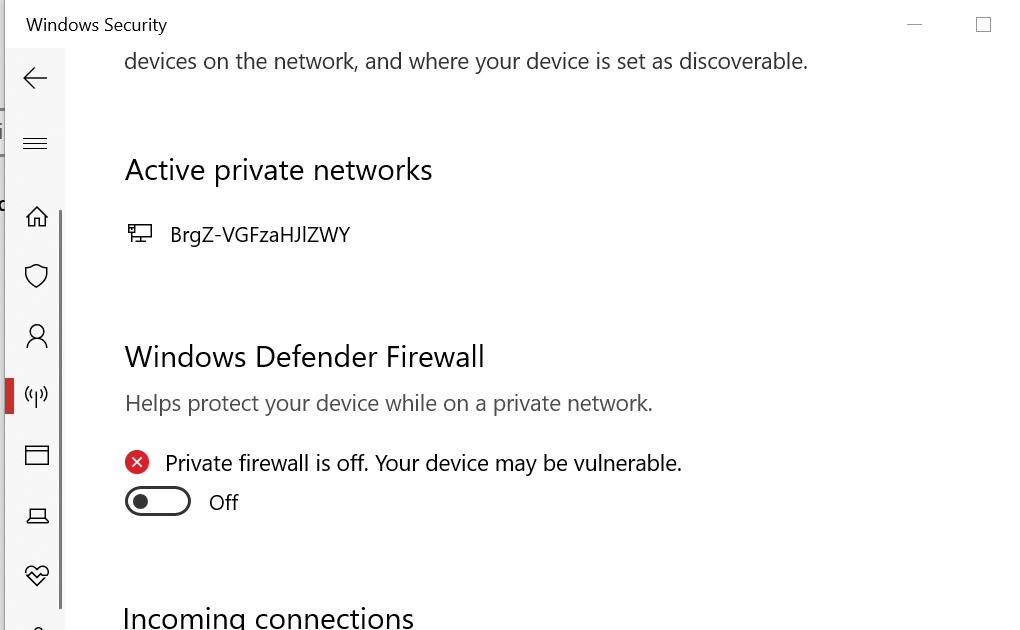
- 아래에 Windows Defender 방화벽, 방화벽을 끄려면 작은 스위치를 토글하십시오.
- Origin 설치 프로그램을 다시 실행하고 Origin 오류 코드 16-1이 해결되었는지 확인하십시오.
3. Origin 제거 및 재설치
- 문제가 지속되면 Origin 클라이언트를 제거하고 다시 설치하십시오.
- 프레스 Windows 키 + 아르 자형 실행을 엽니 다.
- 유형 제어 클릭 확인 열기 위해 기기 관리자.
- 에서 제어판, 이동 프로그램> 프로그램 및 기능.
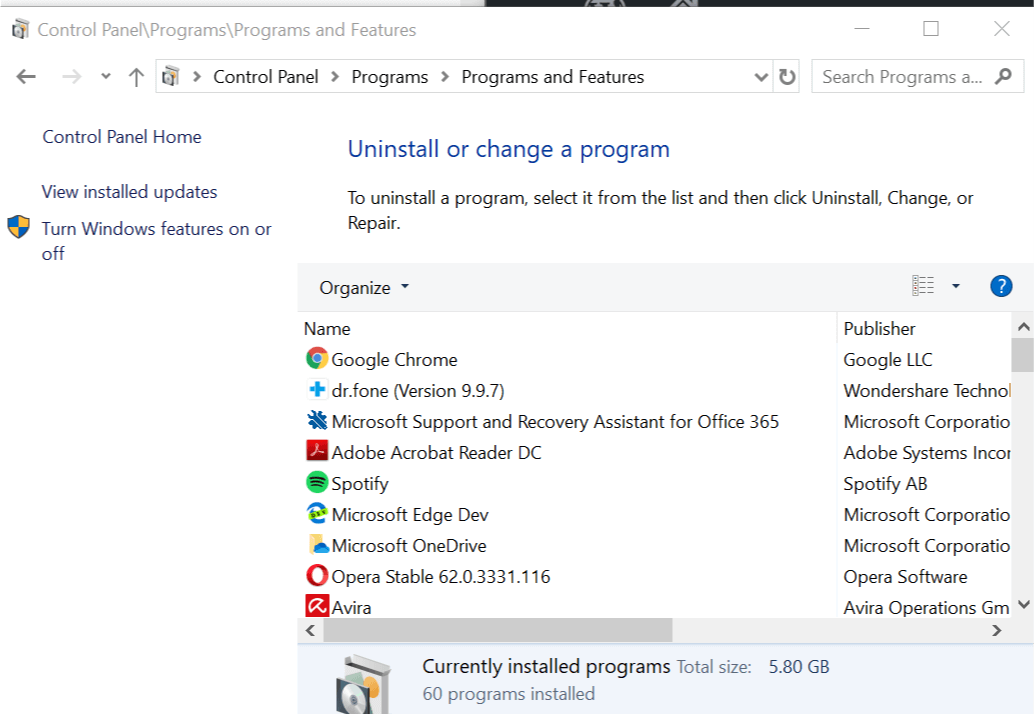
- Origin을 선택하고 제거. 클릭 예 확인.
- Origin 클라이언트가 제거되면 유래 폴더도 있습니다.
- 파일 탐색기를 열고 다음 위치로 이동합니다.
C: \ ProgramData \ Origin - 삭제 유래 폴더.
- 공식 웹 사이트에서 Origin 설치 프로그램을 다시 다운로드하고 설치를 진행하십시오.
- Windows에서 Origin 오류 코드 16-1을 수정하는 데 도움이 될 것입니다.
위의 단계에서 Origin 폴더를 삭제할 수없는 경우 안전 모드로 부팅 한 다음 폴더를 삭제하십시오.
- 프레스 Windows 키 + R.
- 유형 msconfig 클릭 확인.
- 시스템 구성 창에서 신병 탭.
- 아래에 "부팅 옵션", 을 체크 해봐 "안전 부팅”상자.
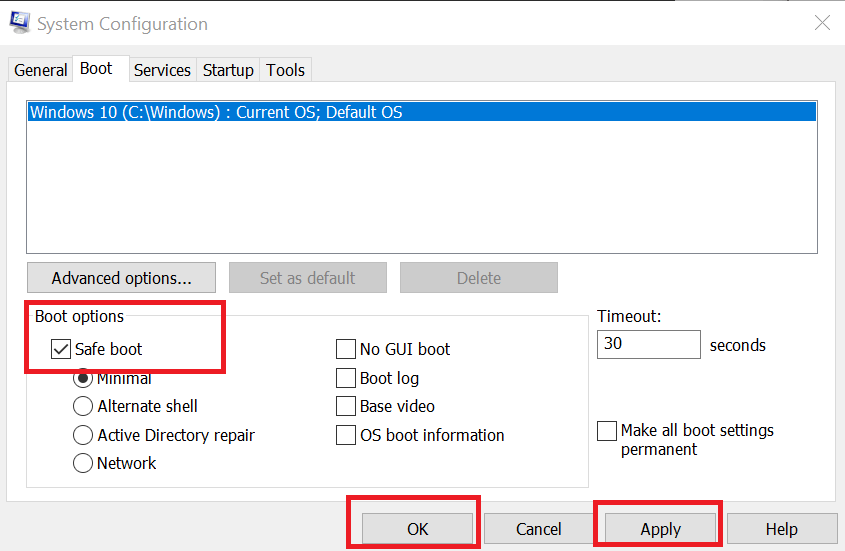
- 딸깍 하는 소리 대다 그런 다음 확인.
- 컴퓨터를 다시 시작하고 Origin 폴더를 다시 삭제하십시오.
- 그 후 Origin 설치 프로그램을 다시 실행하십시오.
- 체크를 해제했는지 확인하십시오. 안전 부팅 Origin 폴더 삭제 후 옵션.
당신이 좋아할 수있는 관련 이야기 :
- 내 Windows 10 게임은 어디에 저장 되나요? 간단한 답변입니다
- Origin은 Windows 10에서 게임을 시작하지 않습니다.
- 동급 게임 성능을위한 최고의 USB-C 외부 GPU 5 개
![EA Origin 겨울 세일 5 선 [크리스마스 스페셜]](/f/bbd98bc781cd6a225b2feec9bb1b0ab0.jpg?width=300&height=460)

